Los televisores son mejores que los teléfonos inteligentes para transmitir medios y ver partidos en vivo debido a sus pantallas más grandes. Pero, ¿qué sucede si desea ver fotos o videos almacenados en su teléfono en una pantalla más grande? Android facilita reflejar la pantalla de su teléfono en un televisor inteligente compatible.
Dependiendo del dispositivo Android que tengas, puedes confiar en uno de los siguientes métodos para reflejar su pantalla en tu televisor. Verificar Cómo reflejar la pantalla de Android en una computadora con Windows o Mac sin privilegios de root.
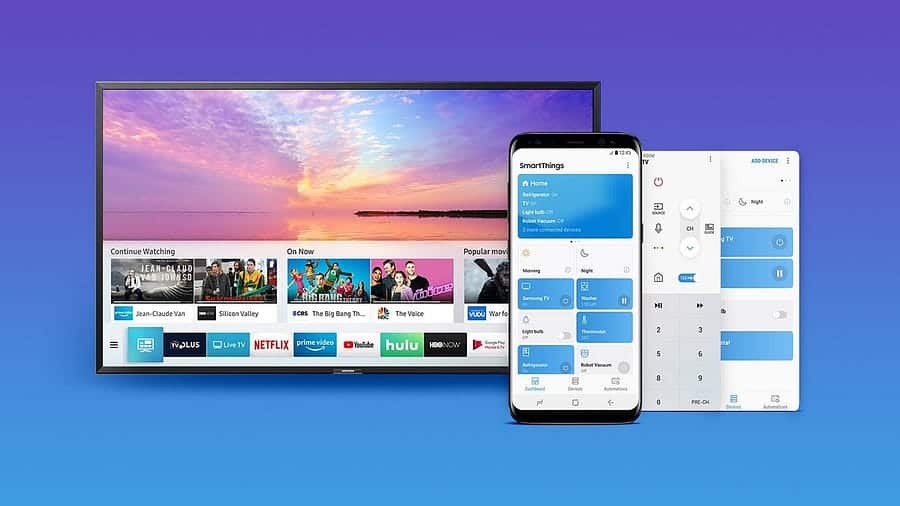
Utilice la función de transmisión integrada de las aplicaciones
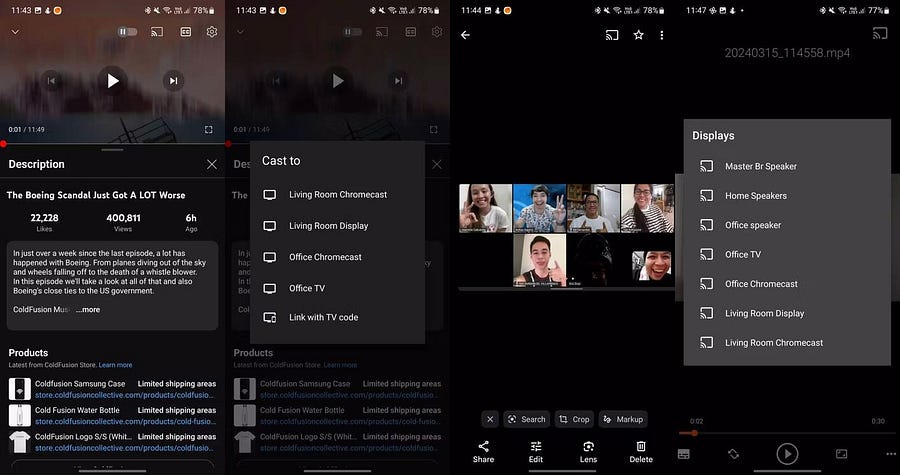
La forma más sencilla de reflejar la pantalla de su teléfono en su televisor inteligente es utilizar la función de transmisión integrada de las aplicaciones compatibles. Por ejemplo, cuando miras un vídeo en YouTube, verás un icono de transmisión. en la esquina. Simplemente haga clic en él y verá todos los dispositivos compatibles a los que puede enviar videos de forma inalámbrica.
Esta funcionalidad también está disponible en otras aplicaciones, como Google Photos, VLC para Android, Netflix, Amazon Prime y más. Puede utilizar este botón para ver fotos o ver vídeos rápidamente en la pantalla grande.
Duplica la pantalla de tu teléfono Android con la aplicación Google Home
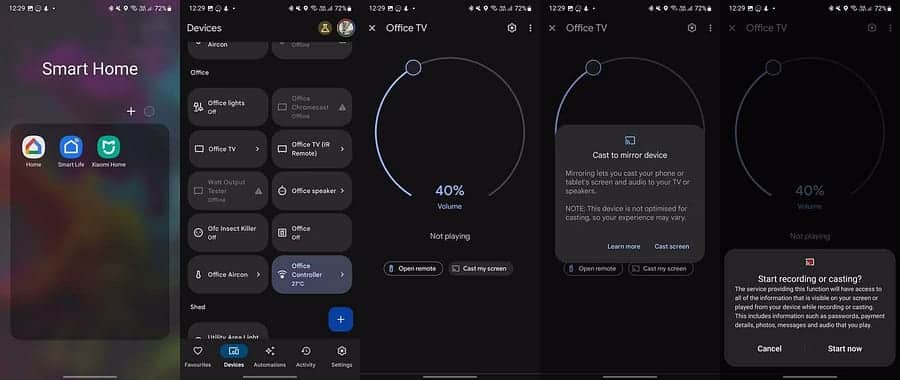
Aunque el botón de enviar Las aplicaciones integradas son una solución conveniente, pero no todas las aplicaciones tienen esta capacidad. En tales casos, puedes reflejar fácilmente la pantalla de tu teléfono usando la aplicación Google Home. Sin embargo, debes configurar tu Google Chromecast o tu televisor inteligente con tu cuenta de Google antes de poder hacerlo fácilmente. Verificar Cómo mostrar la pantalla de Android en la computadora usando WiFi o USB de manera fácil y fluida.
Una vez que haya vinculado su dispositivo Chromecast o televisor inteligente compatible con Chromecast a su cuenta de Google, aquí le mostramos cómo transmitir de forma inalámbrica desde Android a su televisor:
- Abra la aplicación Google Home y toque la pestaña "Dispositivos".
- Seleccione el televisor en el que desea reflejar la pantalla de su Android.
- Haga clic en enviar mi pantalla. Cuando aparezca una ventana emergente, toque "Enviar pantalla".
- La mayoría de los teléfonos solicitarán confirmación para comenzar a grabar o enviar. Haga clic en empezar ahora.
Entonces, tu televisor inteligente reflejará todo lo que hay en tu teléfono. Cuando hayas terminado de enviar, deslízate hacia abajo desde la parte superior de la pantalla de tu teléfono para mostrar las notificaciones. Luego, toque la flecha hacia abajo en la notificación de la pantalla de envío y luego toque Desconectar.
Refleja la pantalla de tu teléfono Galaxy con Samsung Smart View
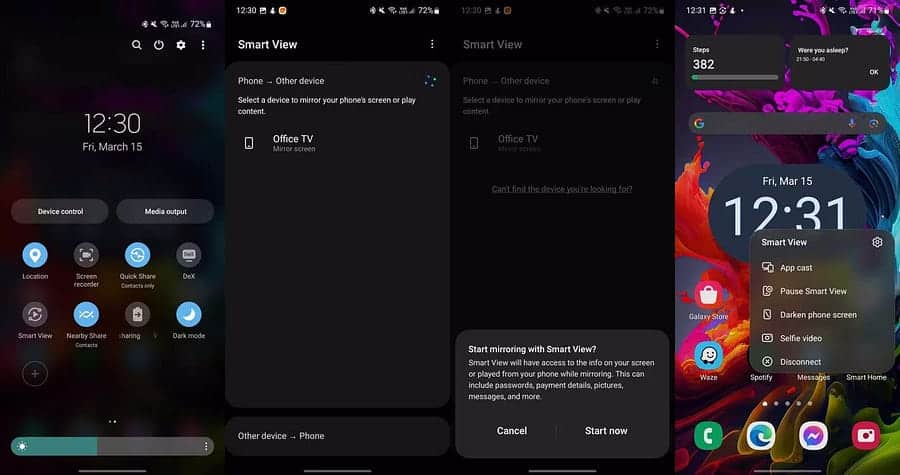
Puede utilizar la función Smart View de Samsung para reflejar la pantalla de su Android si tiene un teléfono Samsung, por ejemplo Samsung Galaxy S24 Ultra Que revisamos.
No es necesario configurar un dispositivo doméstico para que Smart View funcione. Todo lo que tienes que hacer es asegurarte de que tu televisor inteligente y tu dispositivo Android estén conectados a la misma red Wi-Fi. Luego siga los siguientes dos pasos:
- Haga clic en el botón Smart View en el panel de configuración rápida de su teléfono Samsung.
- Espere a que Smart View encuentre automáticamente dispositivos compatibles en el teléfono -> pestaña Otros dispositivos. Seleccione su televisor de la lista de dispositivos que aparece.
- Cuando aparezca una ventana emergente de confirmación, haga clic en empezar ahora.
Deberías ver la pantalla de tu teléfono en tu televisor al instante. El menú de control de Smart View estará oculto en el lado derecho de su teléfono inteligente; Arrastre el borde derecho hacia la izquierda en la barra de herramientas de Smart View para revelar opciones como Video selfie, Transmisión de aplicación, Oscurecer pantalla, Pausar Smart View y Desconectar. Verificar Una breve guía para Screen Mirroring en Roku.
Estas son las formas más rápidas y sencillas de reflejar la pantalla de su teléfono Android en un televisor inteligente de forma inalámbrica, y funcionarán ya sea que esté usando Chromecast, Google TV o un televisor LG con webOS.
Si deseas más opciones de comunicación, consulta nuestra guía sobre Conecte el teléfono Android a la TV. Alternativamente, si tiene mala conexión a Internet y desea una conexión física más confiable, puede conectar su teléfono al televisor mediante USB.







